Sous Win 11, comment faire cesser les "tests réseau" ?
brucine Messages postés 23634 Date d'inscription Statut Membre Dernière intervention -
Bonsoir,
Depuis quelques semaines, sur mon nouvel "Acer TC-1780", les "tests réseau" deviennent très fréquents.
Pendant ces tests, ma connexion internet s'interrompt directement.
Surtout lorsque je me trouve sur un site de vidéos, ce n'est pas l'idéal...
S'il vous plaît, pourriez-vous m'écrire une façon toute simple de faire cesser définitivement ces "tests réseau" qui m'ennuient de plus en plus ?
D'avance, je vous en remercie.
Bien à tous.
Fabrice
3 réponses

Bonjour
en attendant les pros :)
Voir dans le gestionnaire de tâche si quelque chose est activé pour test réseau
- touches CTRL ALT Sup simultanément
- sélectionner gestionnaire de tâches.
et voir quelles applications occupent de la mémoire
Voir aussi dans les paramètres les application lancées au démarrage
- Touche Windows+I
- Applications
- démarrage
voir ce qui est utile au démarrage

Bonjour,
Il y avait un utilitaire à l'époque de Vista, je ne me souviens plus du nom, depuis Windows 7 ce n'était plus un problème d'actualité.


Slt Fabul,
Utile dans la préhistoire des Windows (W7 en l’occurrence),n'est pas d’actualité avec W11.
CCM ==►Vista Anti-Lag
En un mot, ce logiciel est tout ce dont vous avez besoin pour stabiliser votre connexion Wifi.
Humm....!


Salut Pistouri,
Merci pour ce lien,
Ça prouve que la mémoire peut revenir.
Le programme réglait effectivement des lags de connexion WiFi, je l'utilisait à une certaine époque avec Vista 64 bit.
Mais comme je n'ai pas testé avec Win11, je ne sais pas de que Vista Anti-Lag ferait sur Windows 11, du dommage, ou rien...
Bonne soirée.
@+


Premièrement, ça prend le .NET Framework 2.0-3.5 (Avertissement par Windows)
Une fois le .NET installé 2 fois Fatal Error en Notification que je n'ai su décortiquer, puis le programme se ferme.
Il n'est probablement ou définitivement pas bon pour Windows 11.
Je me posais surtout la question si il existe un équivalent pour faire comme la demande, ce que faisait le logiciel avec Vista, cesser les vérifications ou tests réseau incessants par un composant du système lui même si c'est le cas.

Bonjour,
Il se pourrait que cela soit lié à un utilitaire propre a Acer.
Si tu as Acer Care Center ce dernier peut lancer des tests réseau.
Regarde dans Acer Care Center si des options ou paramètres ou un module sont liées au diagnostic ou de surveillance réseau.
Souvent il y a une option pour définir la priorité,ou pour la désactiver au démarrage du PC.
Auquel cas tu peut passer par le gestionnaires des tâches ,rubrique ''Applications au démarrage'' et désactiver en faisant un clic droit sur l'application Acer Care Center.
Exemple :
Astuce pour ouvrir le gestionnaire des tâches :
Faire un clic droit sur la barre des tâches ==►Gestionnaire des tâches
Info :
Attention au gestionnaire des tâches avec W11 version 25h2.
Le processus du Gestionnaire des tâches peut continuer à s’exécuter en arrière-plan après la fermeture de l’application (un bug de la dernière mise à jour).
Solution de contournement pour le Gestionnaire de tâches
En attendant la résolution du problème, il est impossible de fermer la fenêtre en cliquant sur la croix rouge. Vous pouvez en attendant faire un clic droit sur le Gestionnaire des tâches dans la barre des tâches et sélectionner « Fin de tâche ». Si cette option n'est pas disponible, accédez à Paramètres > Système > Avancé et activez l'option « Fin de tâche ».

Pour la ''tâche a terminer'' Microsoft aurait pu l'inclure par défaut avec W11,mais a préféré la mettre dans une option des Paramètres,c'est bien dommage car très utile et pratique,parce que c'est un labyrinthe pour l'activer pour les utilisateurs novices.
Utile dans le cas où un navigateur ou une vidéo par exemple, ou toutes autres applications qui prennent du temps avant sa fermeture.
Exemple avec le navigateur Firefox :
Pour ton nouveau PC (récent) clique sur le bouton Démarrer situé à gauche sur la barre des tâches ou appuie sur la touche Windows sur ton clavier (logo avec 4carrés) :
Clique sur --►Tous
Dans l'index alphabétique,descendre à la lettre A.
Développe Acer.
Regarde les applications ,notamment si tu vois Acer Care Center.
Afin de l'ouvrir,et rechercher/trouver ce qui est en rapport avec test réseau (option à désactiver si présente).
Se pourrait bien que tu voies tout un tas d'applications liées à Acer.(Eye care par exemple).
N'hésite pas à poster une capture d'écran si tu as des doutes.
==►Insérer une image dans un message
Ps:
Il se pourrait bien que Acer Care Center soit déjà présent sur la barre des tâches.
Clique pour l'ouvrir,et recherche l'option en relation avec 'test réseau'' ou un terme similaire.

Bonjour,
Si la situation est due à un "utilitaire" Acer, plutôt que de chercher midi à 14 heures, ne convient-il pas de tous les désinstaller comme d'ailleurs tous ceux de PC d'autres marques puisqu'aucun ne sert à autre chose que de consommer des ressources inutilement et peut-être en l'espèce de faire des "diagnostics" que Windows est la plupart du temps capable de faire tout seul, il est toujours temps quand ce n'est pas le cas de télécharger un utilitaire indépendant?

Bjjr,
On ne sait pas encore si le coupable est une application Acer installée d'office par les fabricants .
On attend + ou- une réponse du demandeur,lui seul guidera sur le forum CCM (sa demande/question/énoncée) par rapport à ''tests réseau'' notamment sur les sites vidéo 'Firefox, Chrome Edge,ce qui n'est pas précisé" avec quel navigateur cela se produit.(Relire énoncée).
Je n'y crois pas un seconde comme quoi les navigateurs seraient un coupable idéal.
Ici on pourrait penser à YouTube par exemple ou autre.
A suivre.
@Brucine:
--→ télécharger un utilitaire indépendant?
?
Je penche toujours pour un utilitaire Acer installé par défaut.
Mais je peux me tromper,Hum....

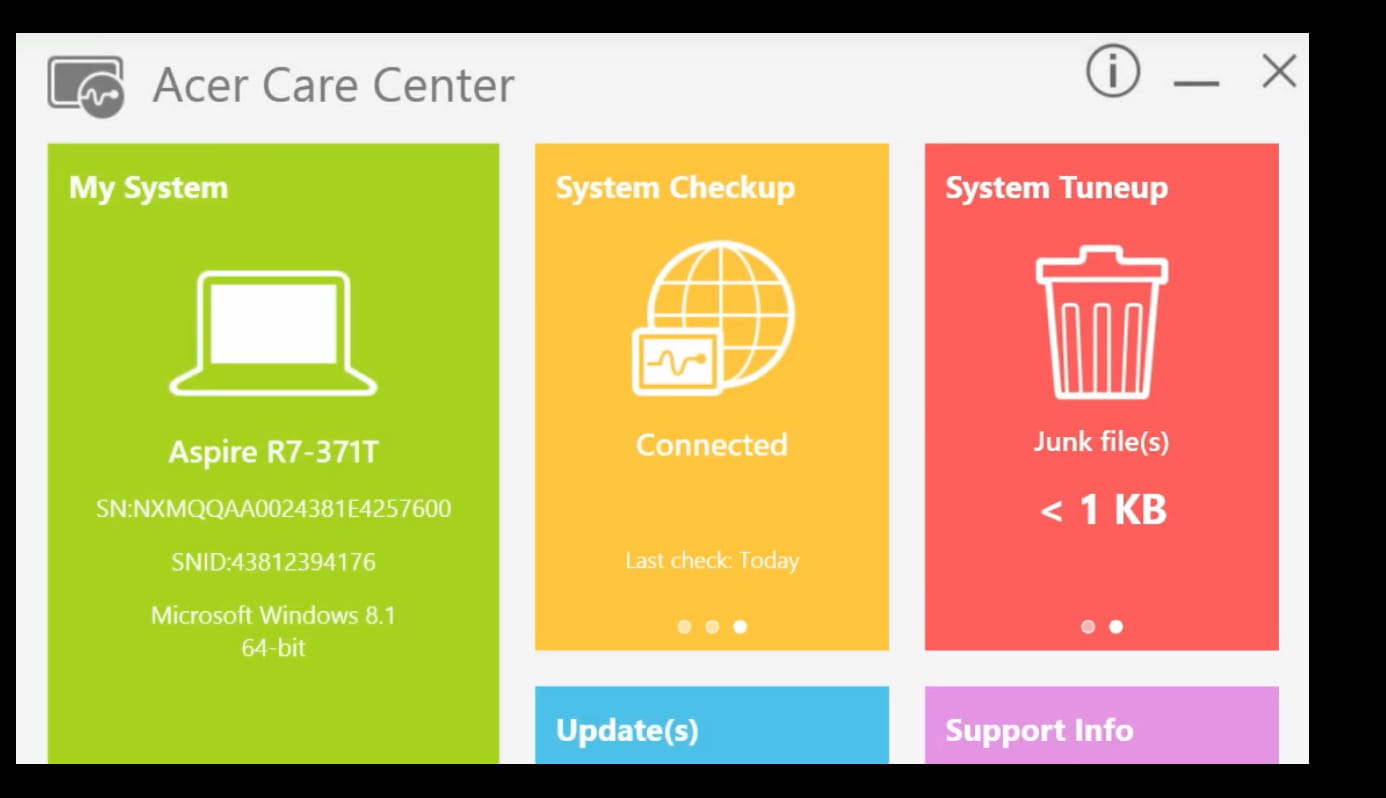
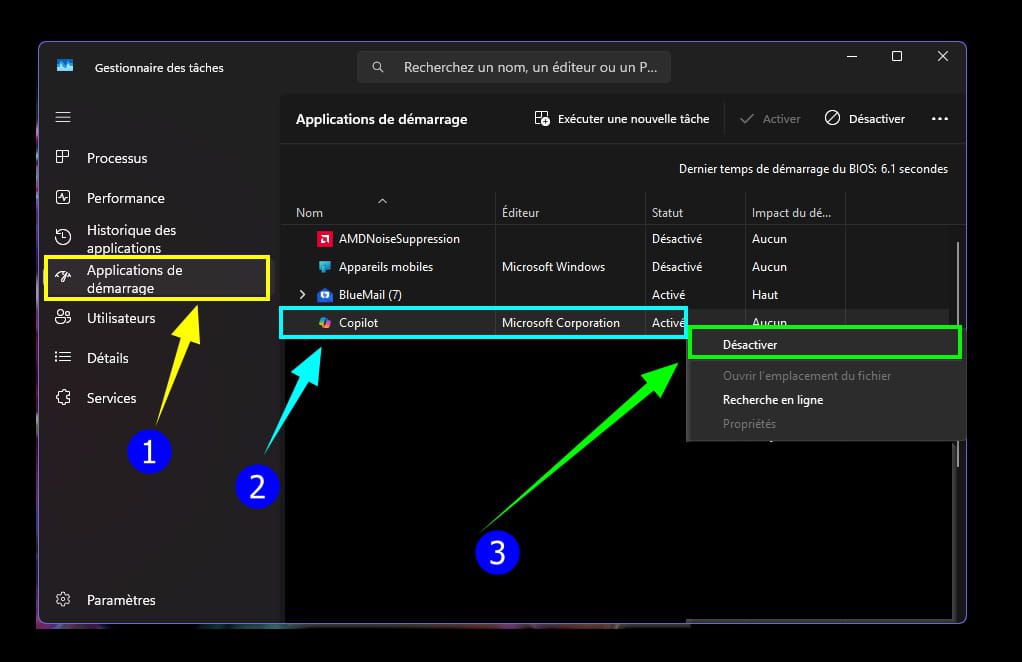
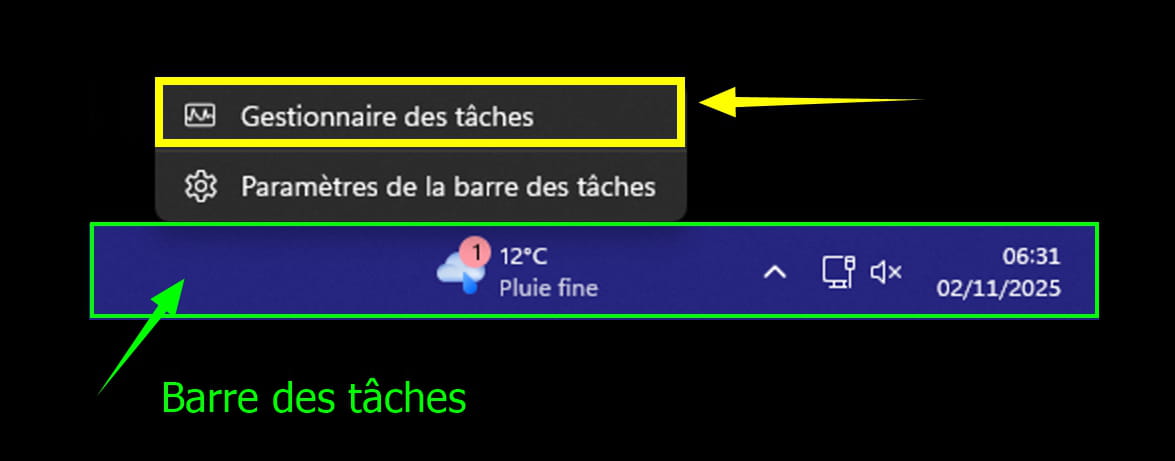


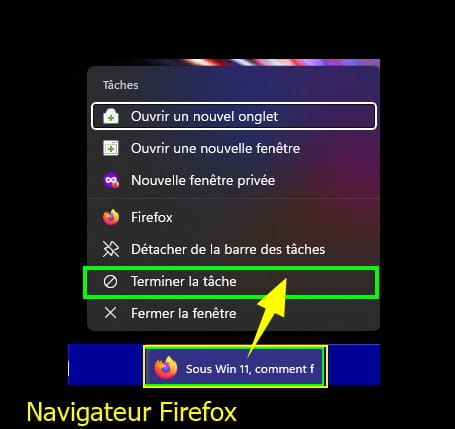
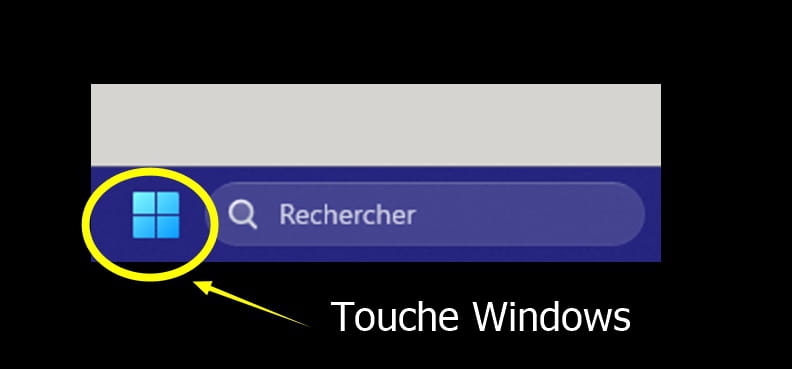
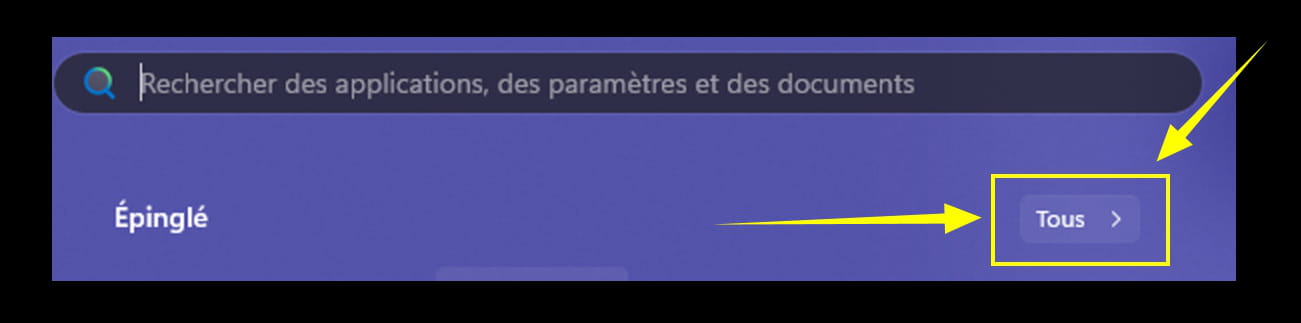

Merci !
Bien à vous.